کالی لینکس ایک اوپن سورس فری لینکس ڈسٹری بیوشن ہے جو عالمی طور پر سیکیورٹی کے آڈٹ اور پینیٹریٹ ٹیسٹنگ کے لیے استعمال ہوتی ہے۔ یہ سیکڑوں اوپن سورس پیکجز اور ٹولز پیش کرتا ہے جو صارف کی ضروریات کو پورا کرنے کے لیے استعمال ہوتے ہیں اور مارکیٹ میں تبدیلیاں جیسے کہ سیکیورٹی ریسرچ، ٹیسٹنگ، کمپیوٹر فرانزک، کمزوری کا انتظام، اور بہت کچھ۔ آج کل، یہ بڑے پیمانے پر IT پیشہ ور افراد کے ساتھ ساتھ طلباء سیکھنے، جانچنے اور حفاظتی مقاصد کے لیے استعمال کرتے ہیں۔
زیادہ تر صارف کالی لینکس کو سسٹم میں براہ راست بوٹ کرکے استعمال کرتا ہے۔ یہ کالی لینکس تک رسائی حاصل کرنے اور کسی بھی وقت شروع کرنے کا سب سے قابل اعتماد اور تیز ترین طریقہ ہے۔ اس مقصد کے لیے صارفین کالی لینکس بوٹ ایبل یو ایس بی بنا سکتے ہیں۔
اس بلاگ میں درج ذیل خاکہ کے ذریعے کالی لینکس بوٹ ایبل یو ایس بی بنانے کے طریقے کا احاطہ کیا جائے گا۔
- شرطیں
- کالی لینکس کی ISO امیج ڈاؤن لوڈ کریں۔
- طریقہ 1: Etcher کا استعمال کرتے ہوئے کالی لینکس بوٹ ایبل USB کیسے بنایا جائے؟
- طریقہ 2: لینکس میں کالی لینکس بوٹ ایبل USB کیسے بنائیں؟
- طریقہ 3: میک پر کالی لینکس بوٹ ایبل USB کیسے بنائیں؟
- نتیجہ
شرط
کالی لینکس بوٹ ایبل USB بنانے کے ساتھ شروع کرنے کے لیے، آپ کو بس یہ ضرورت ہے:
- کالی لینکس کی ISO تصویر
- USB (کم از کم 8GB)
آئیے کالی لینکس آئی ایس او امیج کو اس کی آفیشل ویب سائٹ سے ڈاؤن لوڈ کرنے کے ساتھ شروع کریں۔
کالی لینکس کی ISO امیج ڈاؤن لوڈ کریں۔
کالی لینکس کے آئی ایس او کو ڈاؤن لوڈ کرنے کے لیے، کالی لینکس آفیشل پر جائیں۔ ویب سائٹ :
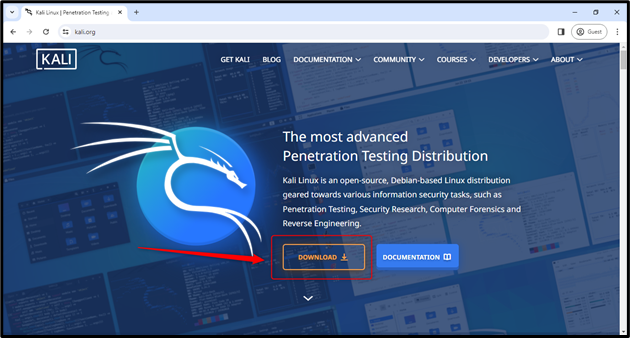
اوپر کی تصویر کے مطابق نارنجی رنگ کے 'ڈاؤن لوڈ' بٹن پر کلک کریں۔
کالی کے لیے پلیٹ فارم کا انتخاب کرنے کے لیے یہ آپ کو 'گیٹ کالی' صفحہ پر لے جائے گا:
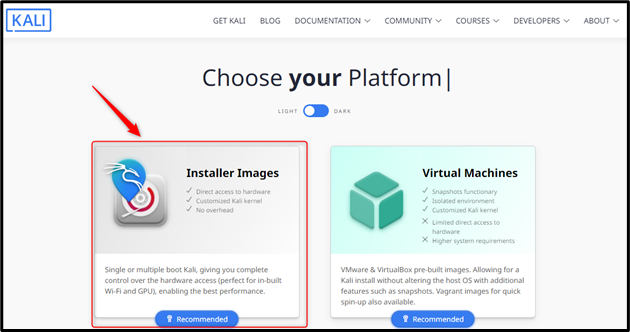
انسٹالر امیج کارڈ باکس کو منتخب کریں، اور یہ آپ کو اپنی پسند کے انسٹالر امیج کو منتخب کرنے کے لیے متعلقہ سیکشن میں نیچے لے جائے گا:
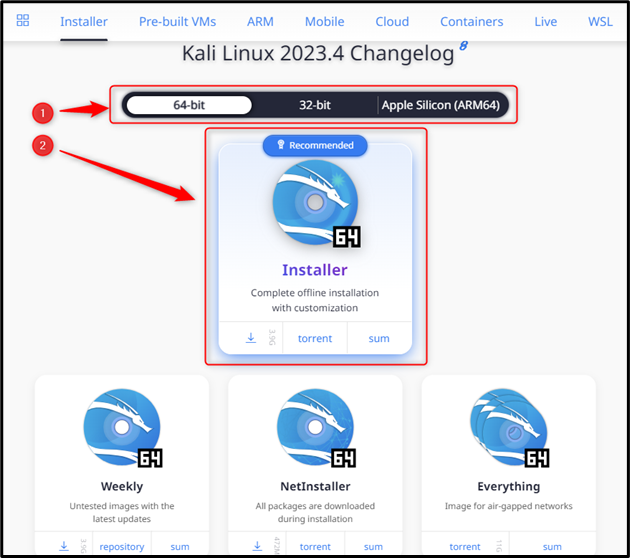
سب سے پہلے، آپریٹنگ سسٹم (جیسے 64-bit، 32-bit، یا Apple Silicon (ARM64)) کا انتخاب کریں، اور پھر Kali Linux ISO امیج کی ڈاؤن لوڈنگ شروع کرنے کے لیے 'Installer' ڈاؤن لوڈ بٹن پر کلک کریں۔
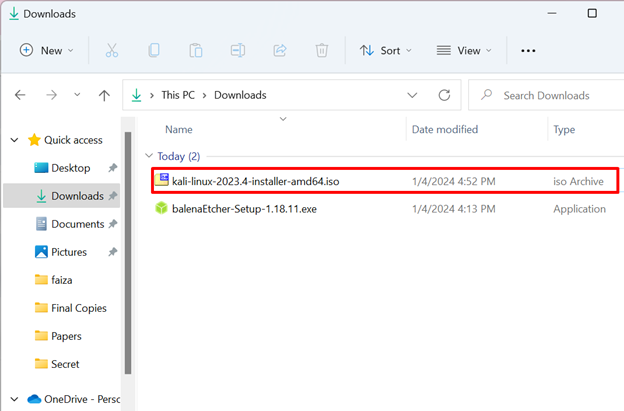
ہم نے کامیابی کے ساتھ کالی لینکس آئی ایس او امیج ڈاؤن لوڈ کر لیا ہے۔ ڈاؤن لوڈ کرنے کا عمل Mac OS اور Linux کے لیے یکساں ہوگا، آپ کو انسٹالر امیج کو منتخب کرتے وقت صرف متعلقہ OS قسم کا انتخاب کرنا ہوگا۔
ایک بار جب ایک ISO امیج ڈاؤن لوڈ ہو جاتا ہے اور ایک USB (جس سے آپ کالی لینکس بوٹ ایبل بنانا چاہتے ہیں) سسٹم میں لگ جاتا ہے، آئیے Etcher کا استعمال کرتے ہوئے Kali Linux بوٹ ایبل USB بنانے کے اپنے پہلے طریقہ سے شروع کریں۔
طریقہ 1: Etcher کا استعمال کرتے ہوئے کالی لینکس بوٹ ایبل USB کیسے بنایا جائے؟
یہ طریقہ درج ذیل آپریٹنگ سسٹمز میں سے ہر ایک کے لیے استعمال کیا جا سکتا ہے۔
- ونڈوز
- MacOS
- لینکس
مرحلہ 1: Balena Etcher ڈاؤن لوڈ اور انسٹال کریں۔
بالینا ایچر کی آفیشل ویب سائٹ پر جا کر دیکھیں لنک . پھر، نیچے دکھائے گئے سبز رنگ کے 'ڈاؤن لوڈ ایچر' بٹن پر کلک کرکے اسے ڈاؤن لوڈ کریں:
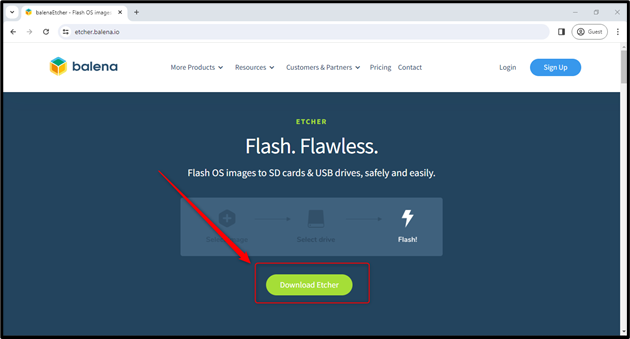
یہ آپ کو ڈاؤن لوڈ کے سیکشن میں نیچے لے جائے گا اور آپ کو آپریٹنگ سسٹم (مثلاً، ونڈوز، لینکس، یا میک او ایس) کے مطابق مناسب انسٹالیشن میڈیا کا انتخاب کرنے دے گا۔
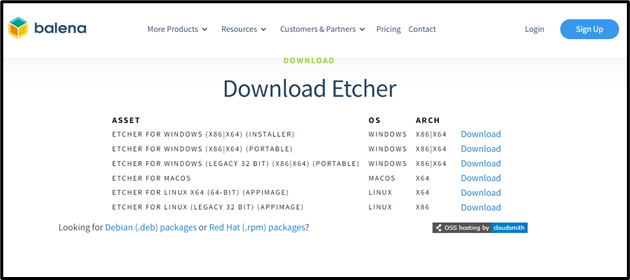
مظاہرے کے لیے، ہم ونڈوز کو منتخب کرنا جاری رکھیں گے۔
نوٹ: تاہم، باقی عمل لینکس اور میک OS جیسے دوسرے آپریشن سسٹمز کے لیے ایک جیسا ہوگا۔
انسٹالیشن میڈیا ڈاؤن لوڈ ہونے کے بعد، balenaEtcher 'exe' فائل پر عمل کریں اور اسے انسٹال کریں:
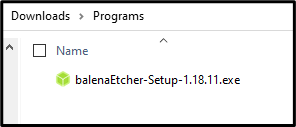
انسٹالیشن کے بعد، آپ کے سامنے بیلینا ایچر (امیجنگ ٹول) کا استقبال/ہوم اسکرین ہوگا جیسا کہ ذیل میں دکھایا گیا ہے۔
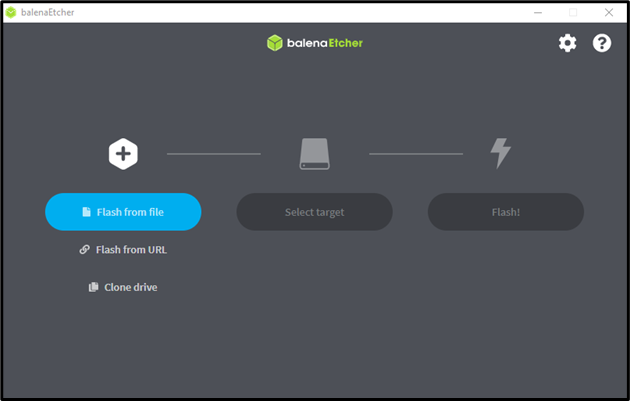
جیسا کہ انٹرفیس سے دیکھا جا سکتا ہے، بوٹ ایبل یو ایس بی بنانا صرف تین قدمی عمل ہے:
- ایک ISO (فائل یا URL) فراہم کریں
- ٹارگٹ منتخب کریں (USB ڈرائیو یا کوئی دوسری ڈرائیو جس پر آپ بوٹ ایبل ڈرائیو بنانا چاہتے ہیں)
- فلیش (یو ایس بی ڈرائیو کو بوٹ ایبل بنانے کا عمل شروع کرنا)
مرحلہ 2: Etcher کو Kali Linux کی ISO فائل فراہم کریں۔
منتخب کریں ' فائل سے فلیش کالی لینکس آئی ایس او امیج کو منتخب کرنے کے لیے بٹن:
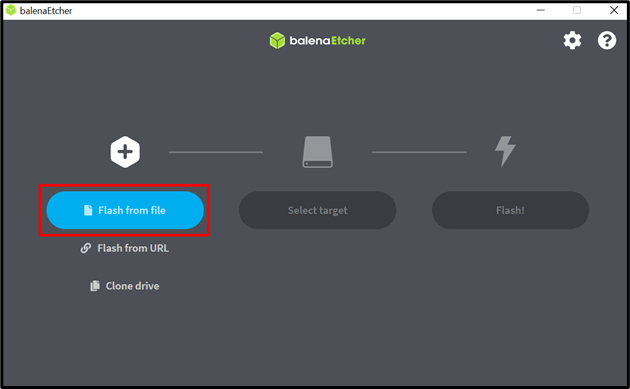
ایک پاپ ونڈو کھل جائے گی۔ متعلقہ فولڈر میں جائیں جہاں کالی لینکس آئی ایس او امیج ڈاؤن لوڈ کی گئی تھی اور 'اوپن' بٹن کو دبا کر اسے کھولیں:
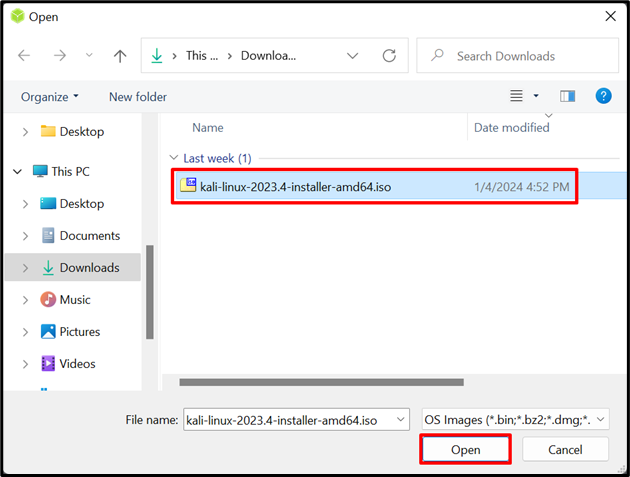
کامیابی کے ساتھ Etcher کو Kali Linux ISO امیج فراہم کرنے کے بعد، اب وقت آگیا ہے کہ وہ ڈرائیو (USB Drive) منتخب کریں جسے آپ بوٹ ایبل بنانا چاہتے ہیں۔
مرحلہ 3: ڈرائیو (USB ڈرائیو) کو منتخب کریں
پر کلک کریں ' ہدف منتخب کریں۔ بٹن اور یہ تمام دستیاب آلات دکھائے گا:
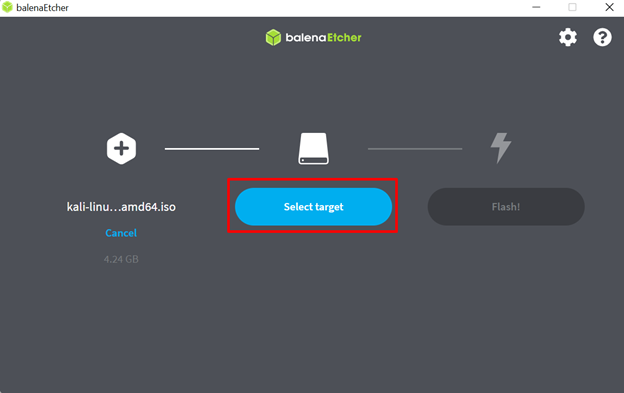
نوٹ: اگر یہ کوئی ڈیوائس نہیں دکھاتا ہے، تو یقینی بنائیں کہ آپ نے USB کو صحیح طریقے سے پلگ ان کیا ہے اور یہ کرپٹ نہیں ہے۔
مطلوبہ USB ڈیوائس کو منتخب کریں اور نیلے رنگ کے 'سلیکٹ' بٹن پر کلک کریں جیسا کہ ذیل کے اسکرین شاٹ میں نمایاں کیا گیا ہے۔
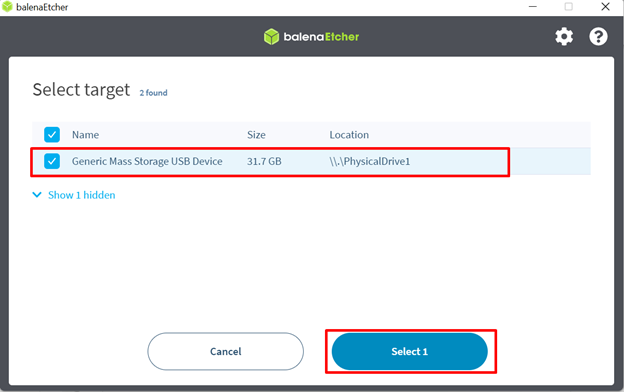
آئی ایس او امیج اور یو ایس بی ڈرائیو فراہم کرنے کے بعد، یہ فلیش کا وقت ہے!
مرحلہ 4: فلیشنگ کا عمل شروع کریں۔
'فلیش' بٹن پر کلک کریں اور یہ آپ کے USB کالی لینکس کو بوٹ ایبل بنانا شروع کر دے گا۔
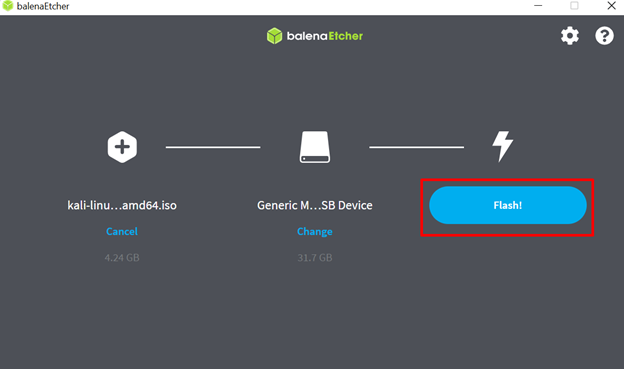
فلیش بٹن پر کلک کرنے کے بعد، یہ کالی لینکس کو بوٹ ایبل یو ایس بی بنانے کا عمل شروع کرے گا:
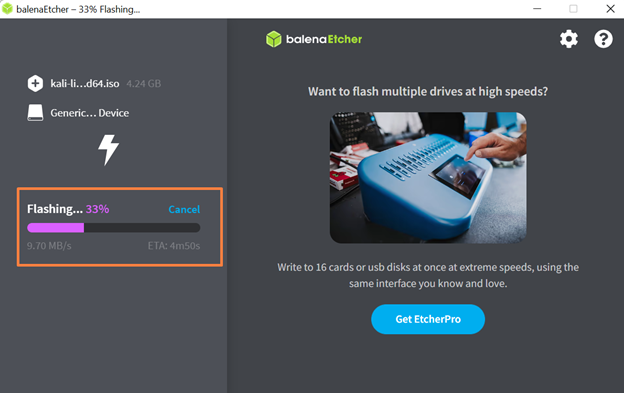
آپ کے سسٹم کی پروسیسنگ پاور کی بنیاد پر USB میں تبدیلیوں کو فلیش اور درست کرنے میں چند منٹ لگیں گے:
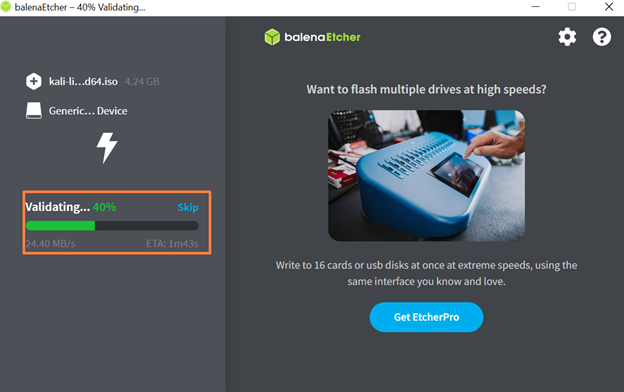
توثیق کرنے کے بعد، یہ 'فلیش مکمل!' کا ذکر کرکے کامیابی کی اسکرین دکھائے گا:
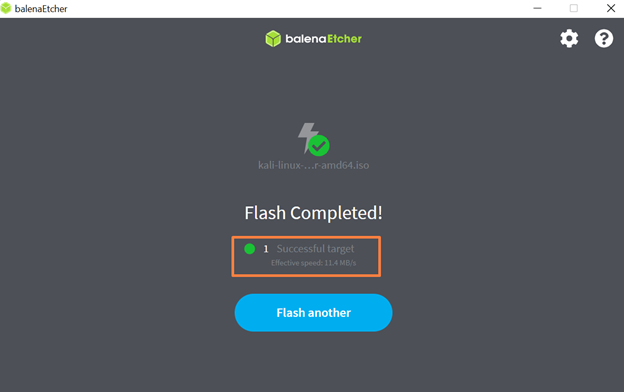
آپ کا USB ڈیوائس آپ کے سسٹم سے پلگ آؤٹ کرنے اور متعلقہ USB ڈرائیو کا استعمال کرتے ہوئے کسی بھی سسٹم میں Kali Linux انسٹال کرنے کے لیے تیار ہے۔
یہ اس بارے میں ہے کہ آپ Etcher امیجنگ ٹول کے ذریعے کس طرح آسانی سے کالی لینکس بوٹ ایبل USB بنا سکتے ہیں۔
اگرچہ، یہ طریقہ تینوں بڑے آپریٹنگ سسٹم پلیٹ فارمز (ونڈوز، لینکس، اور میک او ایس) کے لیے کام کرتا ہے۔ تاہم، لینکس اور میک او ایس کالی لینکس بوٹ ایبل یو ایس بی بنانے کے لیے ایک اضافی طریقہ فراہم کرتے ہیں جس کی وضاحت ذیل میں کی گئی ہے۔
طریقہ 2: لینکس میں کالی لینکس بوٹ ایبل USB کیسے بنائیں؟
یہ سمجھا جاتا ہے کہ سسٹم کے ساتھ ایک USB منسلک ہے اور اس طریقہ کے ساتھ شروع کرنے سے پہلے کالی لینکس آئی ایس او امیج کو ڈاؤن لوڈ کیا جاتا ہے۔
ڈی ڈی کمانڈ کا استعمال کرتے ہوئے کالی لینکس کے لیے بوٹ ایبل یو ایس بی بنانا (ایک کمانڈ لائن یوٹیلیٹی جو بلاک ڈیوائسز کے ساتھ تعامل کے لیے استعمال ہوتی ہے) صرف ایک کمانڈ چلانے کا عمل ہے۔ تاہم، آپ کو عمل کرنے کی ضرورت ہے ' ڈی ڈی اسے درج ذیل اختیارات فراہم کرکے کمانڈ:
- ISO تصویری فائل کا نام
- USB ڈرائیو کا راستہ
- تبادلوں کی قسم
- بلاک سائز
- حیثیت (اختیاری)
مرحلہ 1: ڈائرکٹری میں جائیں جہاں کالی لینکس آئی ایس او امیج موجود ہے۔
جیسا کہ یہ عام طور پر میں ڈاؤن لوڈ کیا جاتا ہے۔ ڈاؤن لوڈ ڈائریکٹری؛ تو، پر منتقل ڈاؤن لوڈ سے ڈائریکٹری گھر کا استعمال کرتے ہوئے ڈائریکٹری سی ڈی کمانڈ:
سی ڈی ڈاؤن لوڈ
تصدیق کریں کہ آیا کالی لینکس آئی ایس او امیج کو موجودہ ورکنگ ڈائرکٹری میں استعمال کرتے ہوئے رکھا گیا ہے یا نہیں۔ ls کمانڈ:
ls

آئی ایس او امیج کے فائل کا نام نوٹ کریں کیونکہ اس کی ضرورت ہوگی ' ڈی ڈی ' کمانڈ. ہمارے معاملے میں، یہ ہے ' kali-linux-2023.4-installer-amd64.iso '
مرحلہ 2: USB ڈرائیو کا راستہ نوٹ کریں۔
USB ڈرائیو کا صحیح راستہ جاننے کا بہترین طریقہ یہ ہے کہ USB ڈرائیو کو ان پلگ کریں اور کمانڈ پر عمل کریں:
sudo fdisk -l
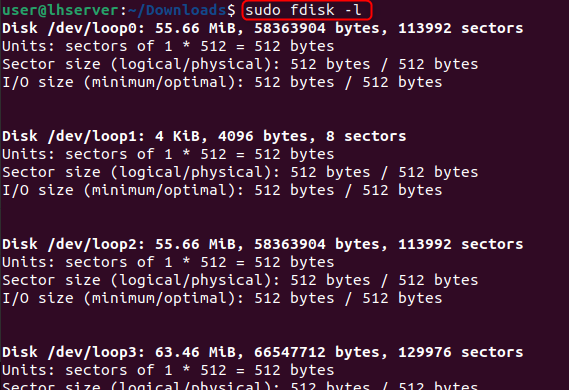
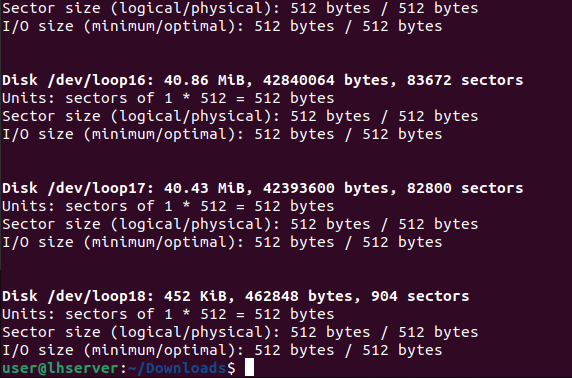
پھر یو ایس بی پلگ ان کریں اور نیچے ٹائپ کی گئی کمانڈ پر دوبارہ عمل کریں:
sudo fdisk -l
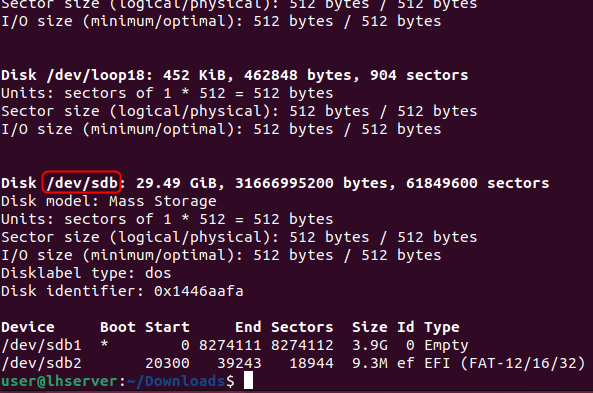
آپ دیکھ سکتے ہیں کہ ' /dev/sdb ڈسک پہلے دستیاب نہیں تھی، اور اب یہ یو ایس بی میں پلگ لگانے کے بعد کمانڈ کے ذریعے دکھائی دیتی ہے۔ آپ ڈبل چیک کر سکتے ہیں کہ آیا یہ صحیح USB ڈرائیو ہے (جس پر آپ کالی لینکس کو بوٹ ایبل بنانا چاہتے ہیں) ڈسک کے سائز کے ذریعے جیسا کہ یہ ہے۔ 29.14 جی بی 'ہمارے معاملے میں۔ ایک بار جب آپ کو صحیح USB راستہ مل جاتا ہے، تو اس پر عمل کرنے کا وقت آگیا ہے۔ ڈی ڈی بوٹنگ کے عمل کو شروع کرنے کا حکم۔
مرحلہ 3: USB کو بوٹ ایبل بنائیں
کالی لینکس بوٹ ایبل USB ڈرائیو بنانا شروع کرنے کے لیے، اپنے لینکس ٹرمینل میں نیچے کمانڈ ٹائپ کریں اور Kali Linux ISO امیج فائل کا نام اور USB ڈرائیو پاتھ فراہم کرنا/تبدیل کرنا یقینی بنائیں:
sudo ڈی ڈی اگر = < kali-linux-ISO-file-name > کی = < USB-drive-path > تبدیلی =fsync بی ایس =4M حالت = ترقی
مندرجہ بالا کمانڈ میں:
- کالی لینکس آئی ایس او امیج فائل کا نام فراہم کریں۔ اگر کام
- کو USB ڈرائیو کا راستہ فراہم کریں۔ کی کام
- مقرر تبدیلی کام کرنے کے لئے fsync، اس بات کی تصدیق کرنے کے لیے کہ ہر بلاک کو کامیابی کے ساتھ USB Drive میں کاپی کیا گیا ہے۔
- بلاک کا سائز 4 میگا بائٹس پر سیٹ کریں (تجویز کردہ، تاہم، آپ عمل کو تیز کرنے کے لیے سائز بڑھا سکتے ہیں)
- USB بوٹ ایبل (اختیاری) بناتے ہوئے پیش رفت دکھانے کے لیے status=progress سیٹ کریں۔

کمانڈ چلانے کے بعد، یہ USB کو بوٹ ایبل بنانا شروع کر دے گا اور اس میں چند منٹ لگیں گے:

USB کو بوٹ ایبل بنانے کے بعد، آؤٹ پٹ لینکس میں کالی لینکس کو بوٹ ایبل USB بنانے میں لگنے والے سائز اور کل وقت کو دکھائے گا۔
طریقہ 3: میک پر کالی لینکس بوٹ ایبل USB کیسے بنائیں؟
میک پر کالی لینکس بوٹ ایبل یو ایس بی بنانے کے لیے، پہلے کالی لینکس آئی ایس او امیج ڈاؤن لوڈ کریں اور یو ایس بی ڈیوائس کو منسلک کریں۔
کا استعمال کرتے ہوئے کالی لینکس امیج بنانا ڈی ڈی میک پر کمانڈ ایک سیدھا اور آسان طریقہ ہے۔ آپ کو dd کمانڈ کو درج ذیل اختیارات فراہم کرکے اس پر عمل کرنے کی ضرورت ہے۔
- ISO تصویری فائل کا نام
- USB ڈرائیو کا راستہ
- بلاک سائز
مرحلہ 1: USB ڈرائیو کے راستے کو پہچانیں۔
USB ڈرائیو کا صحیح راستہ جاننے کا بہترین طریقہ یہ ہے کہ USB ڈرائیو کو ان پلگ کریں اور میک ٹرمینل میں نیچے دی گئی کمانڈ پر عمل کریں:
قابل اعتراض فہرست
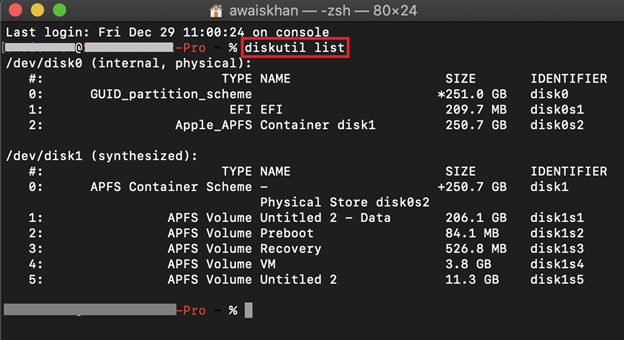
یہ کمانڈ صرف Mac OS کے لیے دستیاب تمام ڈسکوں کو دکھائے گی۔
USB میں پلگ ان کریں اور عمل کریں ' قابل اعتراض فہرست 'دوبارہ حکم:
قابل اعتراض فہرست
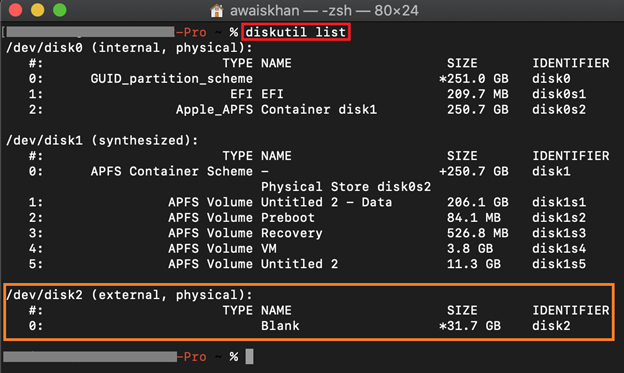
پلگ ان USB ڈرائیو کا راستہ آخر میں نظر آئے گا، اور آپ USB ڈرائیو کے سائز کو دیکھ کر بھی تصدیق کر سکتے ہیں کہ آیا یہ صحیح ڈسک (USB Drive) ہے۔ ہمارے معاملے میں، یہ ہے ' /dev/disk2 '، اسے نوٹ کریں کیونکہ ہمیں آگے بڑھ کر اس کی ضرورت ہوگی۔
مرحلہ 2: USB ڈرائیو کو ان ماؤنٹ کریں۔
کا استعمال کرتے ہوئے USB ڈرائیو کو ان ماؤنٹ کریں۔ بحث کی کمانڈ کریں اور اسے یو ایس بی ڈرائیو کا راستہ فراہم کریں جیسا کہ ذیل میں بتایا گیا ہے:
diskutil unmountDisk / دیو / ڈسک 2

مرحلہ 3: ڈائرکٹری پر جائیں جہاں کالی لینکس آئی ایس او امیج ڈاؤن لوڈ کی گئی ہے۔
عام طور پر، ISO امیج کو میں ڈاؤن لوڈ کیا جاتا ہے۔ ڈاؤن لوڈ ڈائریکٹری تو، پر منتقل ڈاؤن لوڈ سے ڈائریکٹری گھر کا استعمال کرتے ہوئے ڈائریکٹری سی ڈی کمانڈ:
سی ڈی ڈاؤن لوڈ
آپ موجودہ ورکنگ ڈائرکٹری کی تصدیق کر سکتے ہیں۔ پی ڈبلیو ڈی حکم بھی:
پی ڈبلیو ڈی

مرحلہ 4: کالی لینکس بوٹ ایبل USB بنانے کا عمل شروع کریں۔
ایک بار جب آپ ڈائرکٹری میں ہیں جہاں کالی لینکس آئی ایس او امیج ڈاؤن لوڈ کی گئی ہے، کالی لینکس بوٹ ایبل یو ایس بی بنانے کا عمل شروع کریں۔ ڈی ڈی sudo مراعات کے ساتھ کمانڈ جیسا کہ ذیل میں دکھایا گیا ہے:
sudo ڈی ڈی اگر = < kali-linux-ISO-file-name > کی = < USB-drive-path > بی ایس =4m
مندرجہ بالا کمانڈ میں:
- کالی لینکس آئی ایس او امیج فائل کا نام فراہم کریں۔ اگر
- کو USB ڈرائیو کا راستہ فراہم کریں۔ کے اوپرینڈ (پیش کرنا' r ڈسک کے نام پر (یعنی /dev/ r ڈسک 2) لکھنے کے عمل کو تیز کرنے کے لیے)
- بلاک کا سائز 4 میگا بائٹس پر سیٹ کریں (تجویز کردہ، تاہم، آپ عمل کو تیز کرنے کے لیے سائز بڑھا سکتے ہیں)
نوٹ: چھوٹے کا استعمال کریں m سرمائے کے بجائے ایم میں ' bs=4m ” اوپرینڈ، جیسا کہ یہ پھینکتا ہے۔ 'dd: غلط نمبر: '4M' غلطی:
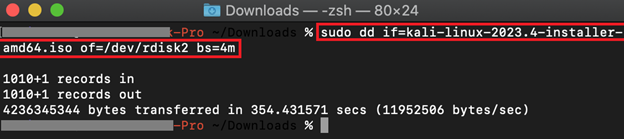
یہ کوئی آؤٹ پٹ نہیں دکھائے گا اور ایسا محسوس ہوتا ہے کہ یہ پھنس گیا ہے لیکن فکر نہ کریں اس عمل کو مکمل کرنے میں چند منٹ لگیں گے (آپ کے سسٹم کی کمپیوٹنگ پاور کی بنیاد پر) اور آؤٹ پٹ دکھائیں گے جیسا کہ اوپر اسکرین شاٹ میں دیکھا گیا ہے۔
ٹپ: عمل کے دوران پیش رفت دیکھنے کے لیے، آپ 'status=progress' کے ساتھ استعمال کر سکتے ہیں۔ ڈی ڈی کمانڈ. تاہم، بعض اوقات یہ آپ کے macOS ورژن کے ساتھ اس کمانڈ کی عدم مطابقت کی وجہ سے غلطیاں پھینک دیتا ہے۔ ایسی صورت میں، استعمال نہ کریں ' حیثیت = ترقی 'اور صبر کرو جب تک یہ عمل میں ہے۔
کالی لینکس بوٹ ایبل یو ایس بی کا استعمال کرتے ہوئے کالی لینکس کو کیسے بوٹ کریں؟
کالی لینکس بوٹ ایبل یو ایس بی بننے کے بعد، اپنے سسٹم پر کالی لینکس بوٹ ایبل یو ایس بی کو پلگ ان کریں۔ سسٹم کو دوبارہ شروع کریں اور بوٹ مینو کی کلید کا استعمال کرتے ہوئے بوٹ مینو میں داخل ہوں (یعنی آپ کے سسٹم کی بنیاد پر F12, F9, Delete, ESC)۔
بوٹ مینو کے اختیارات سے، اپنے بوٹ ایبل یو ایس بی کو منتخب کریں اور انٹر دبائیں۔ یہ آپ کی ٹارگٹ شدہ مشین پر کالی لینکس کی تنصیب کا عمل شروع کر دے گا۔
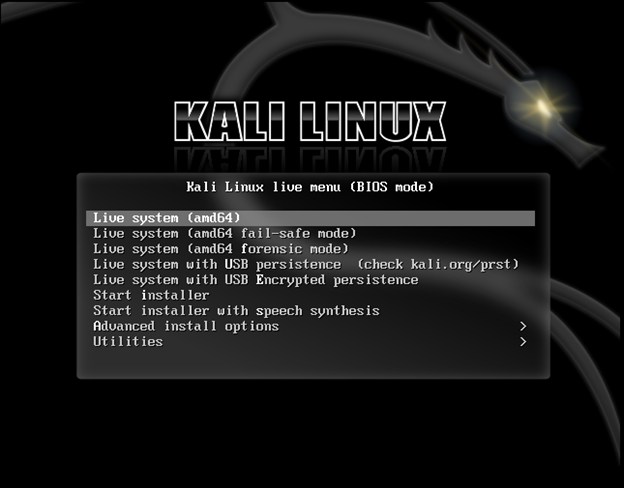
یہاں سے، آپ Live Kali Linux کا استعمال شروع کر سکتے ہیں یا اپنے سسٹم پر Kali Linux کو انسٹال کرنے کے لیے انسٹالر شروع کر سکتے ہیں۔
ہم نے کالی لینکس کو بوٹ ایبل USB بنانے کا طریقہ بتایا ہے۔
نتیجہ
کالی لینکس بوٹ ایبل یو ایس بی بنانے کے لیے، شروع کرنے کے لیے آپ کو صرف ایک USB ڈرائیو اور کالی لینکس آئی ایس او امیج کی ضرورت ہے۔ USB کو بوٹ ایبل بنانے کا سب سے موثر طریقہ یہ ہے کہ Etcher جیسے امیجنگ ٹول کا استعمال کیا جائے (کیونکہ یہ تمام 3 بڑے آپریٹنگ سسٹمز جیسے ونڈوز، میک او ایس اور لینکس پر کام کر سکتا ہے)۔ یہ مضمون Etcher کا استعمال کرتے ہوئے Kali Linux کے ساتھ USB کو بوٹ ایبل بنانے کا ایک تفصیلی مظاہرہ فراہم کرتا ہے۔ مزید یہ کہ میک او ایس اور لینکس پر ڈی ڈی کمانڈ کا استعمال کرتے ہوئے USB کو بوٹ ایبل بنانے کے طریقہ کے بارے میں مرحلہ وار تفصیلی گائیڈ بھی دکھایا گیا ہے۔